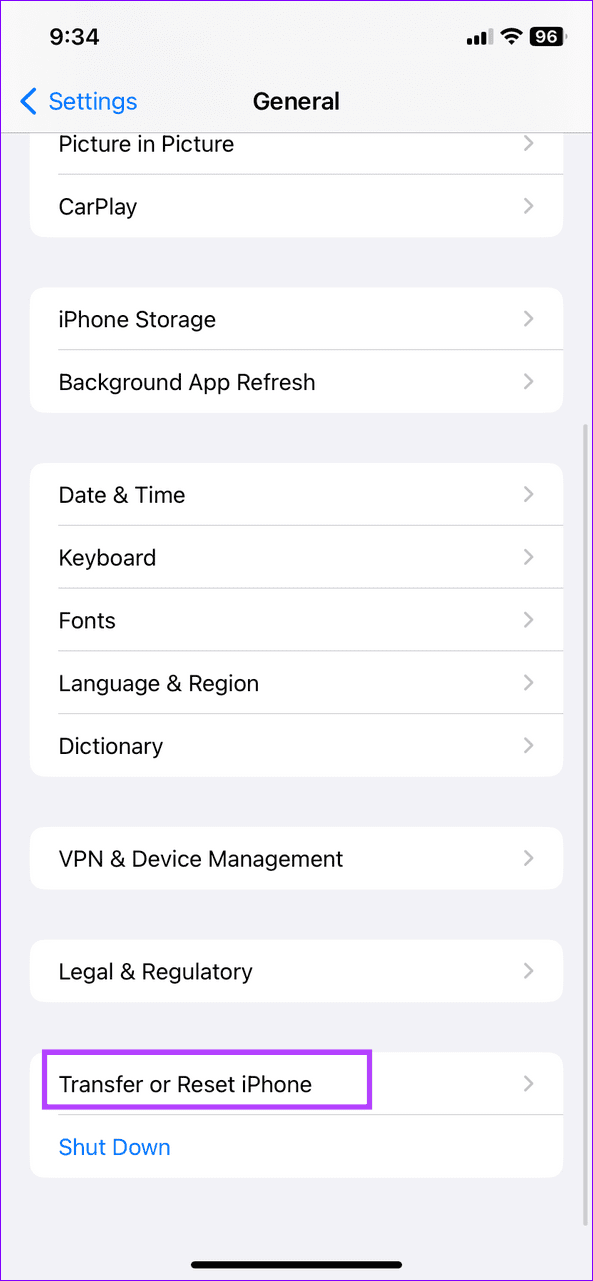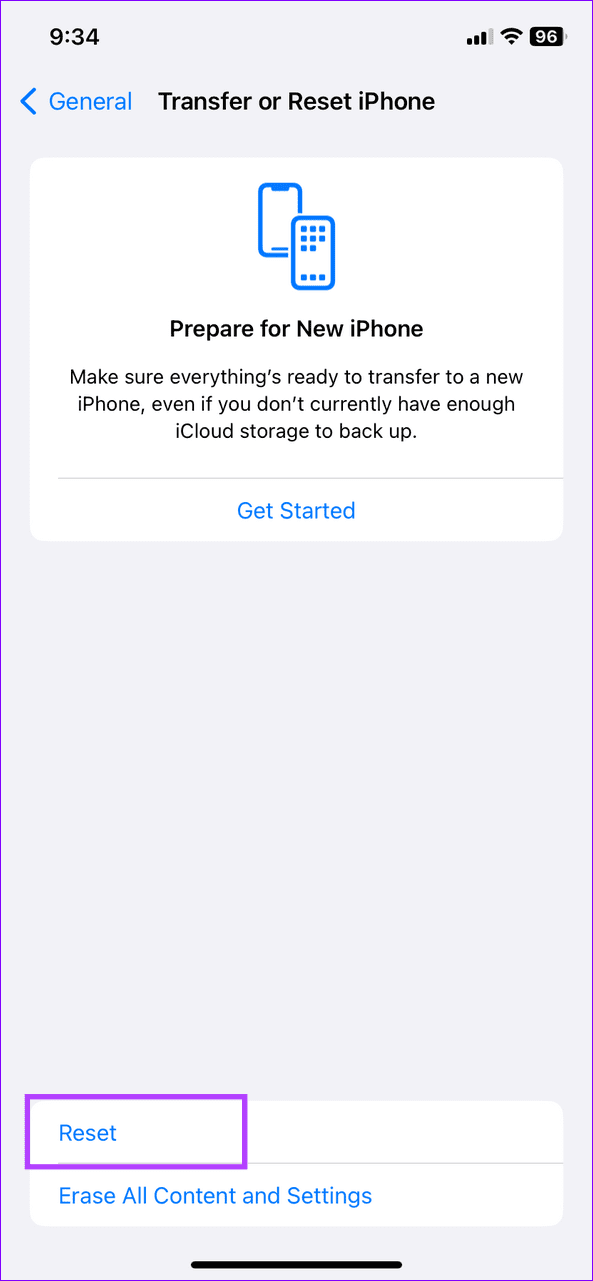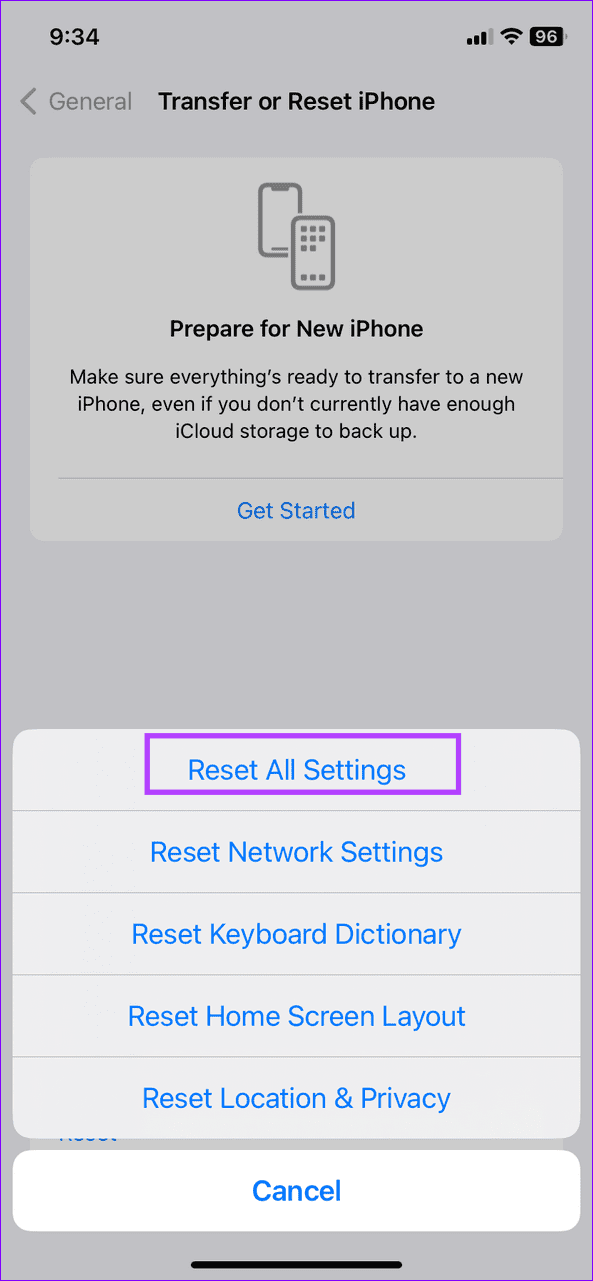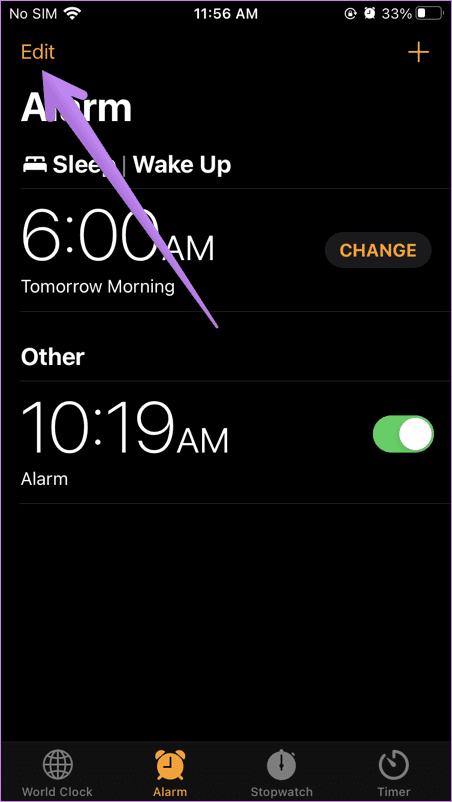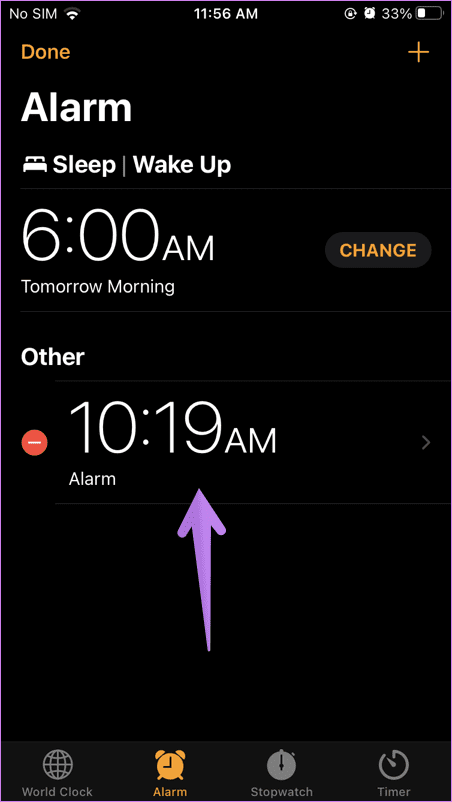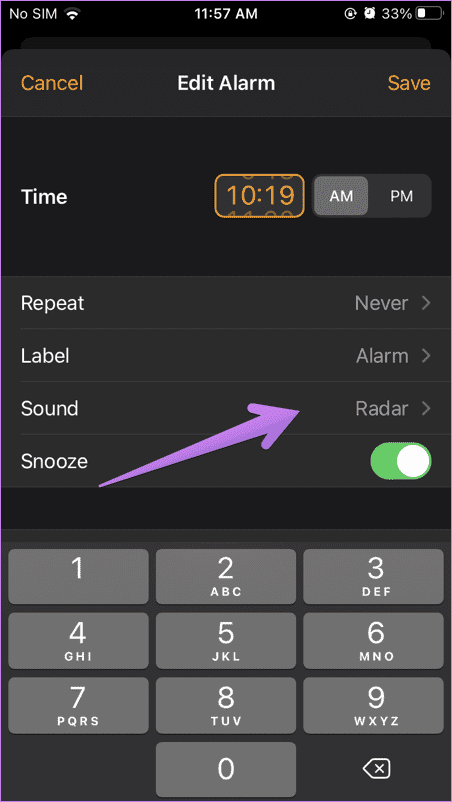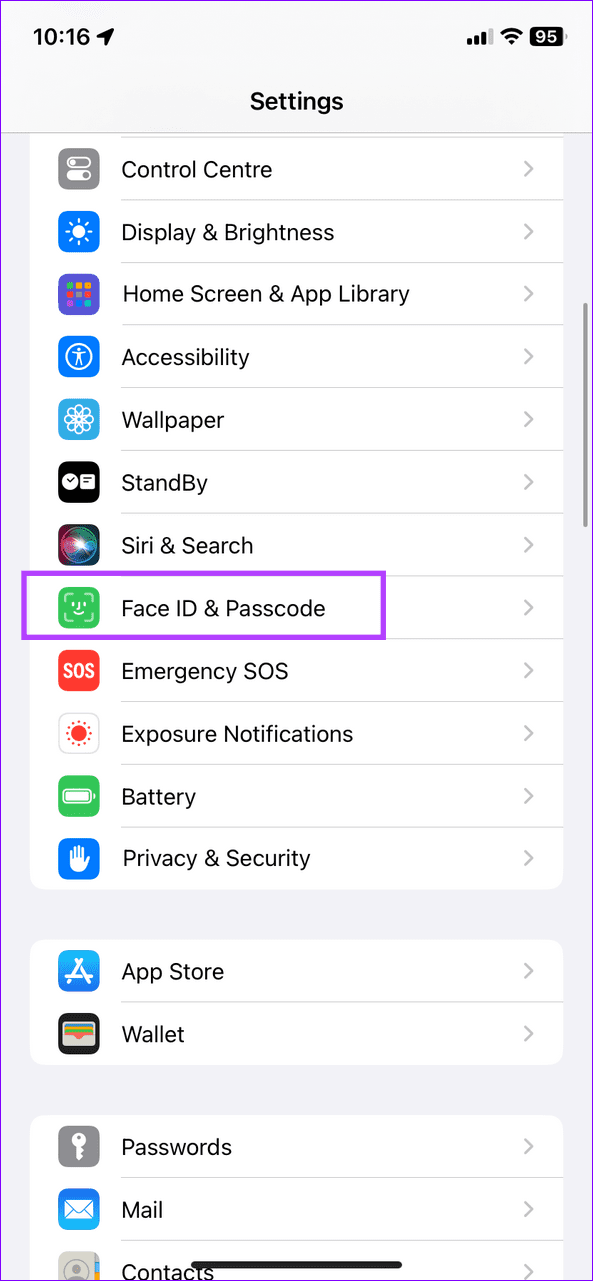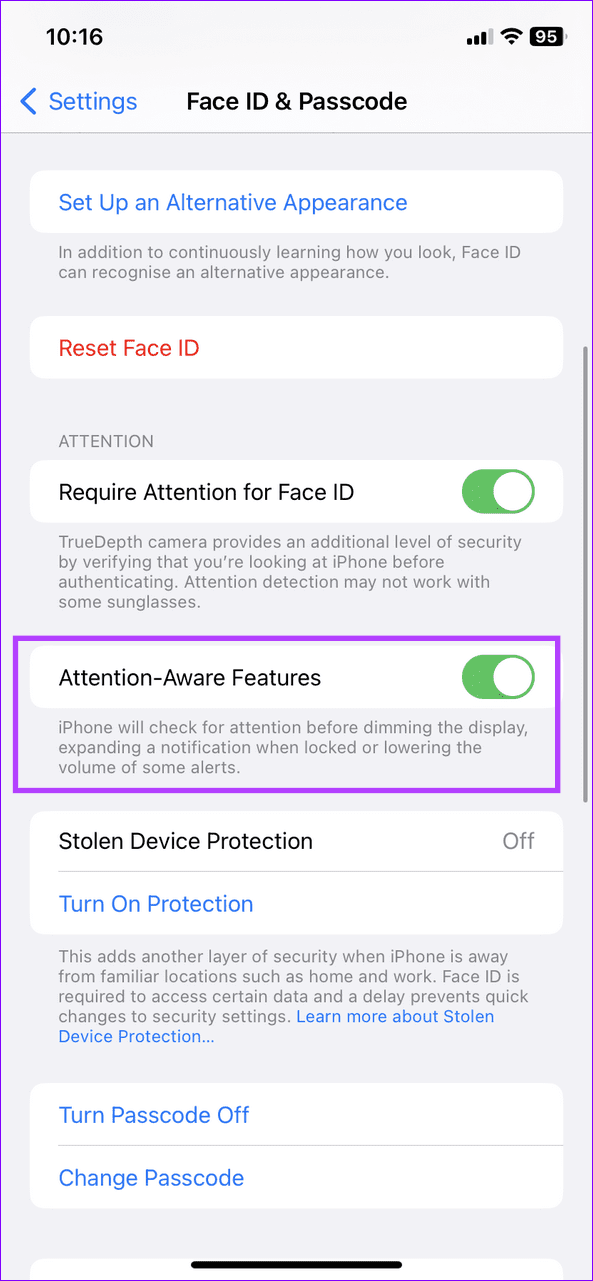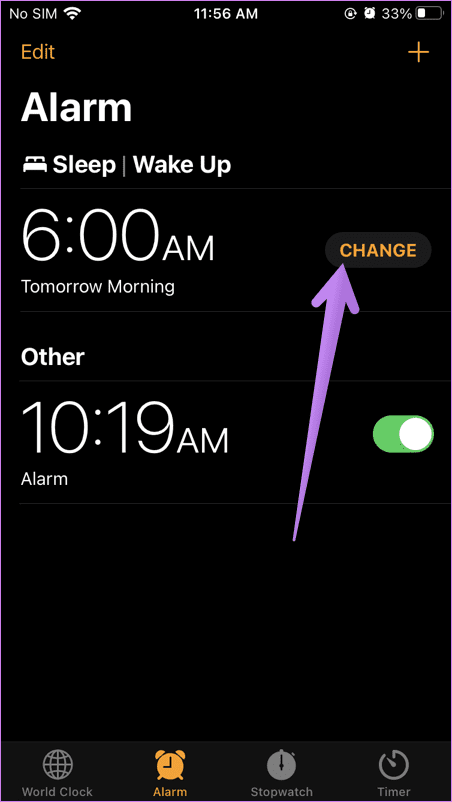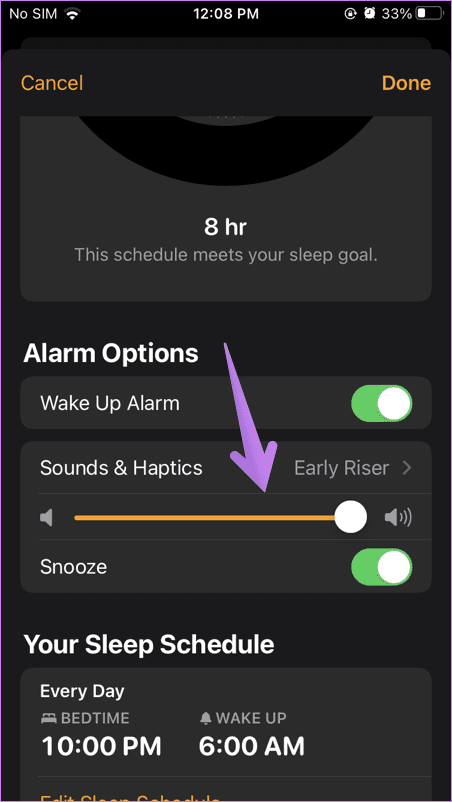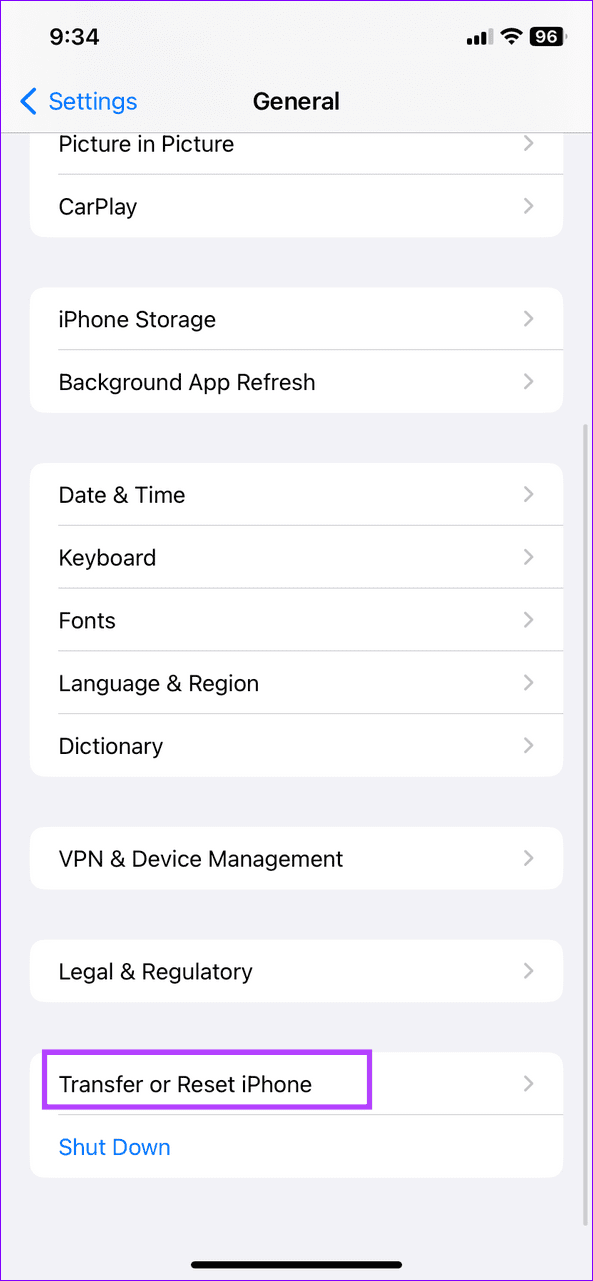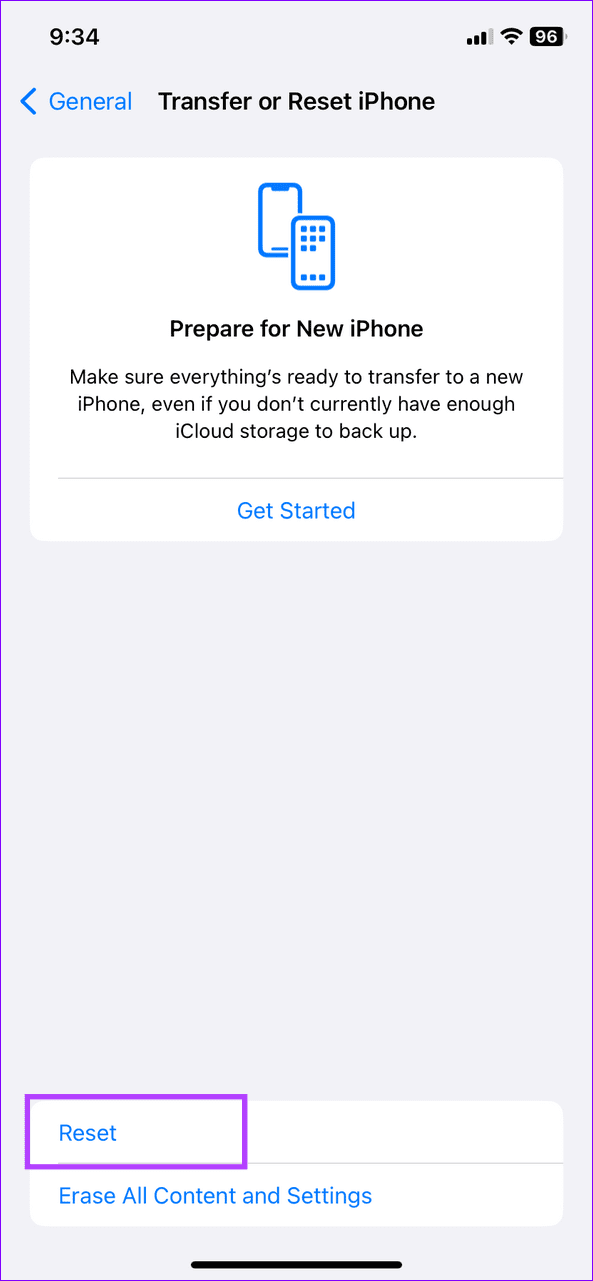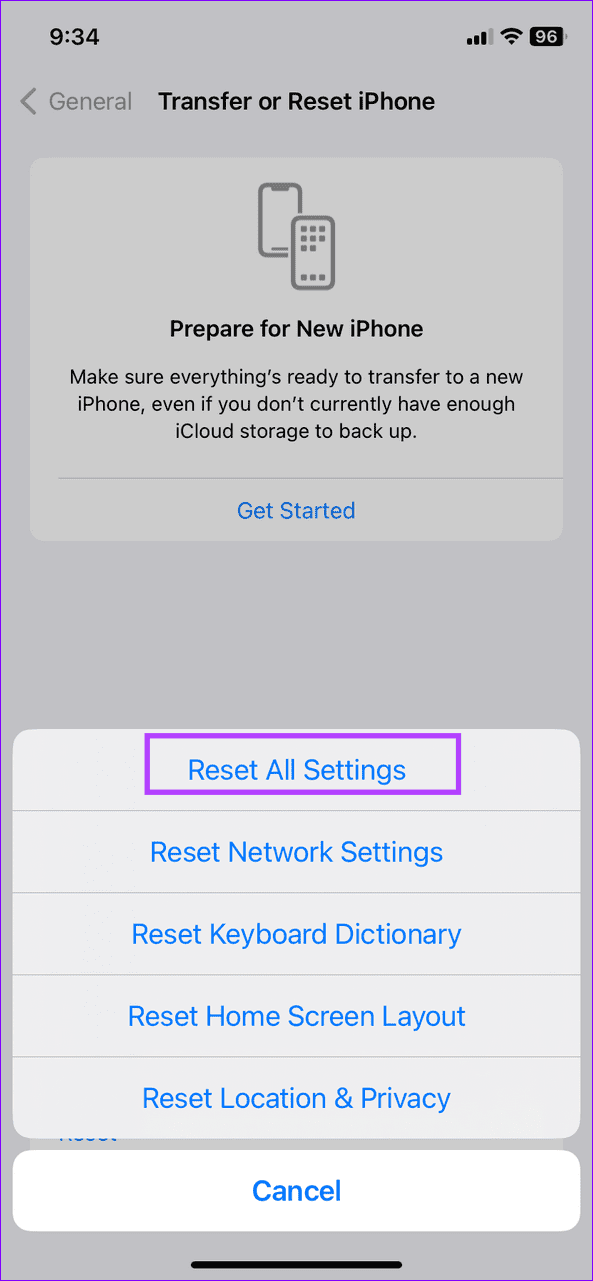Arreglos rápidos
- Verifique el volumen de la alarma en el modo de suspensión en Reloj > Alarmas > Suspensión|Despertar .
- Deshabilite las funciones de atención .
- Eliminar y reconfigurar la alarma.
Correcciones comunes
- Reinicie el iPhone : mantenga presionado cualquiera de los botones de volumen con el botón lateral y arrastre el control deslizante de apagado para apagar. Además, mantenga presionado el botón lateral nuevamente hasta que vea el logotipo de Apple.
- Verifique el volumen de la alarma : abra Configuración> Sonidos y sensación táctil > ajuste el control deslizante Tono de llamada y alertas .
- Desinstale aplicaciones de alarma de terceros : podrían interferir con su aplicación de alarma nativa. Mantenga presionado el ícono de una aplicación > toque Eliminar aplicación .
- Actualice iOS : diríjase a Configuración > General > Actualización de software > Actualizar ahora (si está disponible).
Solución 1: cambiar el tono de alarma
Si el tono de alarma configurado es demasiado bajo o alto, puede cambiarlo para solucionar el problema del volumen de la alarma en su iPhone.
Paso 1 : abre la aplicación Reloj y toca Alarmas en la parte inferior. Seleccione Editar en la esquina superior derecha.
Paso 2: seleccione la alarma configurada, toque Sonido y elija un tono de alarma diferente. Presione Guardar en la parte superior derecha para actualizar los cambios.
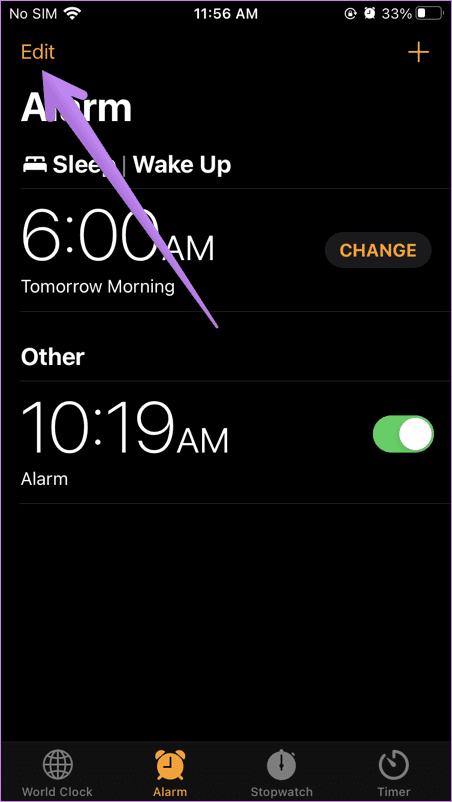
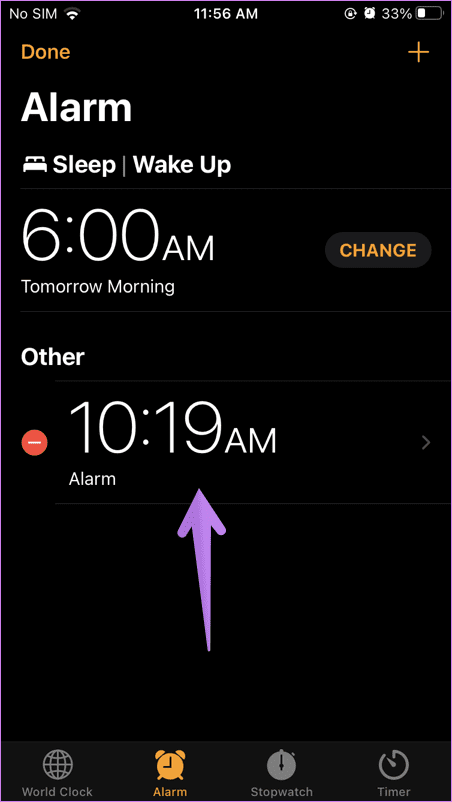
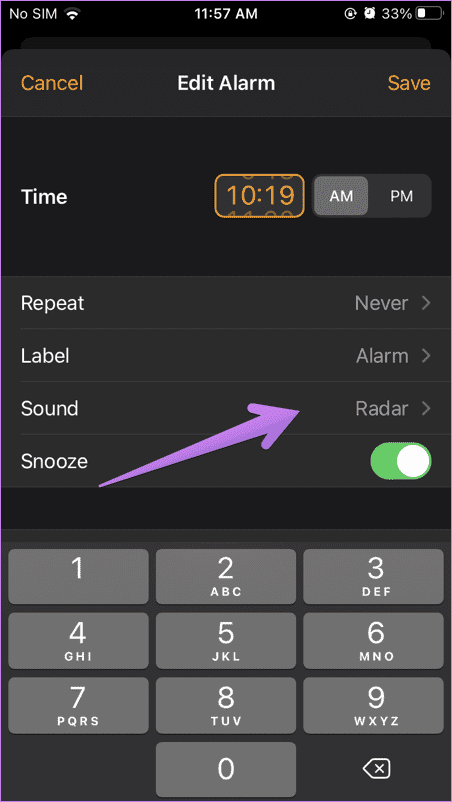
Solución 2: deshabilite las funciones de atención
Desactivar las funciones Attention-Aware es otra solución ingeniosa para arreglar los volúmenes de alarma del iPhone bajos o altos. Esta configuración solo está disponible en iPhone X y modelos posteriores.
Consejo: Si la opción Funciones de atención está atenuada, desactive Distancia de pantalla en Configuración > Tiempo de pantalla > Distancia de pantalla .
Para deshabilitar las funciones de atención en iPhone, abra Configuración, toque Face ID y contraseña y desactive la opción Funciones de atención .
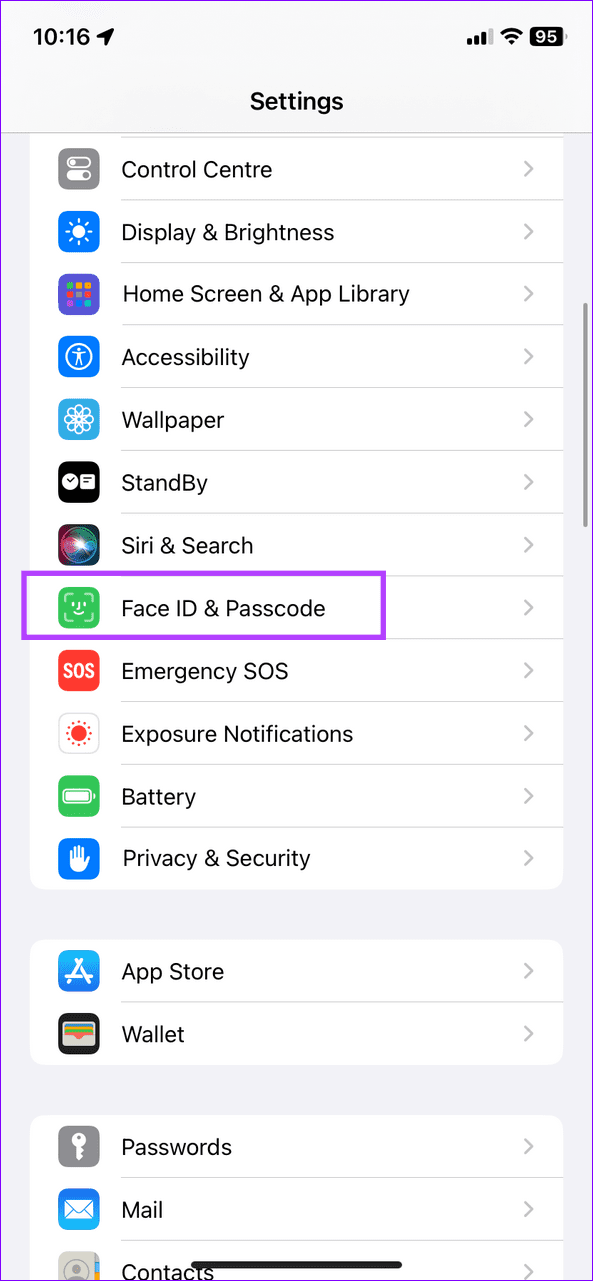
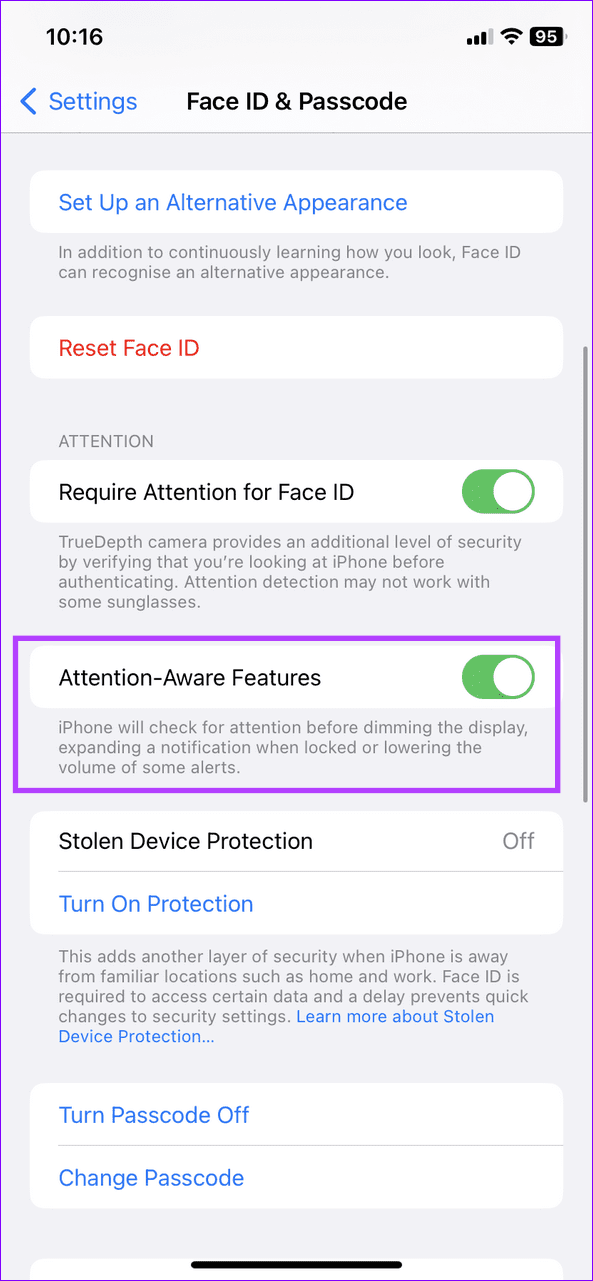
Solución 3: verifique la alarma del modo de suspensión
Si utiliza Dormir | Función Wake Up para configurar una alarma, tiene su propio volumen de alarma. Revise su configuración para solucionar problemas de volumen de alarma alto o bajo:
Consejo : También puedes cambiar el volumen de la alarma para el modo de suspensión con Apple Health .
Paso 1: abre Reloj y toca Alarmas . Presione Cambiar junto a Dormir | Alarma de despertador .
Paso 2: arrastre el control deslizante Sonidos y hápticos para corregir el volumen de la alarma alto o bajo.
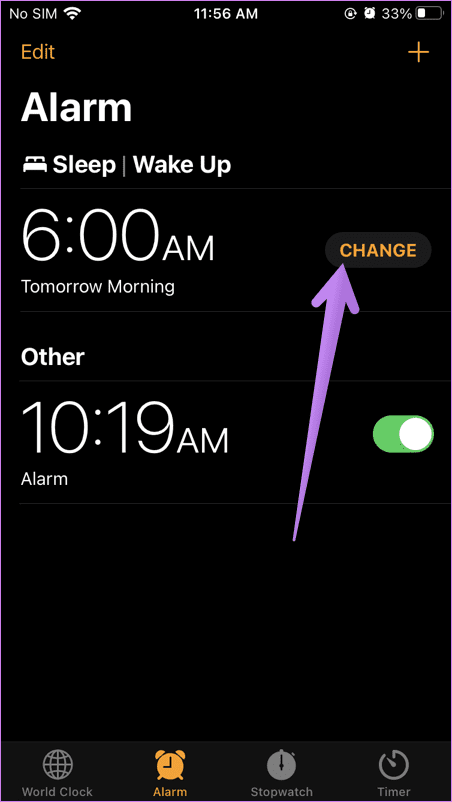
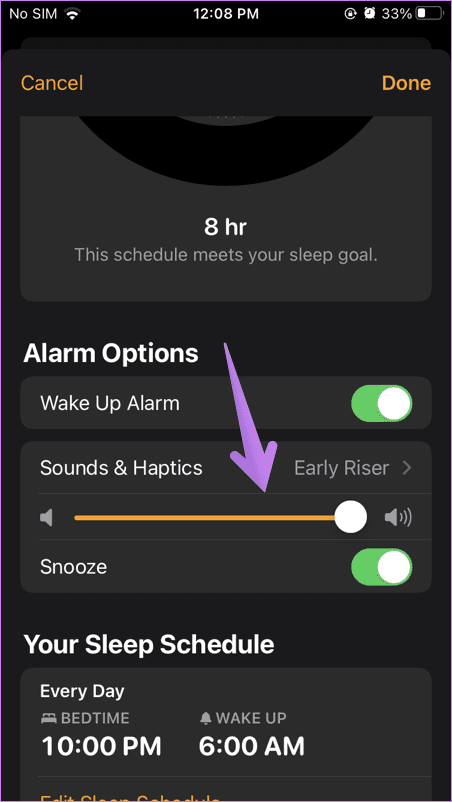
Solución 4: eliminar y configurar una nueva alarma
Si el problema del volumen de la alarma ocurre con una alarma en particular, intente recrearla desde cero. Toque Editar en la parte superior izquierda y presione el botón rojo menos antes de una alarma para eliminarla . Además, toque '+' en la parte superior derecha para configurar uno nuevo.
Solución 5: restablecer la configuración del iPhone
Restablecer todas las configuraciones del iPhone debería resolver el problema del volumen si el volumen de la alarma continúa sonando a niveles anormales.
Paso 1: abre Configuración y toca General . Presione Transferir o Restablecer iPhone en la parte inferior.
Paso 2: presione Restablecer y seleccione Restablecer todas las configuraciones . Proporcione la contraseña de su iPhone para confirmar la acción.